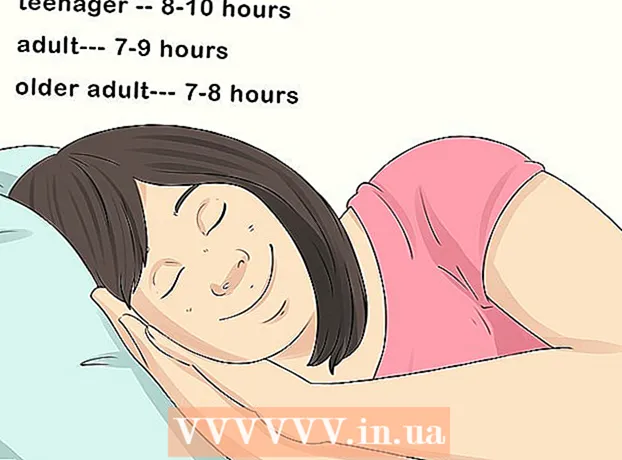作者:
Peter Berry
创建日期:
12 七月 2021
更新日期:
1 七月 2024

内容
您可以通过转到“文件”菜单并按“保存”来保存Microsoft Word文档。如果需要发布或打印,将使用“另存为”功能以MS Word以外的格式(例如PDF)保存文档。如果希望Word保留其工作流程,则需要在完成后保存该文档。
脚步
方法1,共2个:保存Microsoft Word文档
确保文档已打开。 您可以通过双击Word图标或双击Word文档来打开MS Word。

查找并单击“文件”选项卡。 此“文件”选项卡位于Microsoft Word界面的左上角。
单击“保存”或“另存为”。 如果单击未保存文档上的“保存”项,则将重定向到“另存为”菜单。
- 如果文档以前已保存过,则不必选择保存位置(例如,桌面),否则现有文件名将被更新。

在“另存为”下,选择一个保存位置。 典型的位置包括“此PC”和OneDrive,但是您也可以单击“浏览”以选择特定的位置。- 如果选择“此PC”,则必须选择一个子文件夹,例如,在台式机(台式机)上。

双击保存位置。 这将带您进入文件名屏幕。
在“文件名”字段中,输入您的首选文件名。
点击“保存”保存文件。
关闭文档之前,请确保已保存文件。 如果文件在选定的保存位置,则文件已成功保存!广告
方法2之2:以其他格式保存
确保文档已打开。 您可以通过双击Word图标或双击Word文档来打开MS Word。
点击“另存为”。 如果文档以前未保存过,则选择“保存”仍将重定向到“另存为”部分。
在“另存为”下,选择一个保存位置。 典型的位置包括“此PC”和OneDrive,但是您也可以单击“浏览”以选择特定的位置。
- 如果选择“此PC”,则必须选择一个子文件夹,例如,在台式机(台式机)上。
双击保存位置。 这将带您进入文件名屏幕。
在“文件名”字段中,输入您的首选文件名。
查找并点击“另存为类型”字段。 现在,您可以选择文件格式来保存文档。
- 文件类型包括PDF,网页和Word的早期版本(例如1997-2003)。
点击“保存”保存文件。
关闭文档之前,请确保已保存文件。 如果文件位于指定的选定保存位置和格式中,则文件已成功保存!广告
忠告
- 您还可以在编辑时随时通过按键保存文档 控制 + 小号 或单击屏幕右上角的软盘图标。
- 当您尝试退出文件而不单击“保存”时,Word会经常询问您是否要保存进度。
- 如果要访问保存在多个平台上的文档,则在保存文档时选择“ OneDrive”选项将允许您在任何连接的手机,平板电脑或计算机设备上访问文档。互联网。
警告
- 关闭Microsoft Word之前未保存的文档可能会被删除,或者对现有文档所做的任何更改都将丢失。